-
Cómo cambiar las preferencias globales de Microsoft Word
-
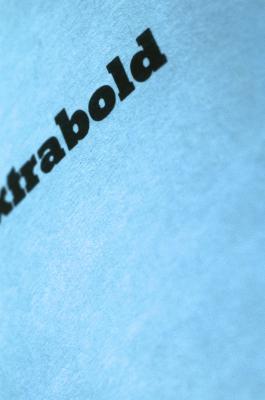
Configuración de preferencias para todos los nuevos documentos de Microsoft Word pueden requerir trabajar con unas pocas áreas diferentes en Word. El método depende de si desea cambiar las preferencias como fuente y el paso o su corrección global, la pantalla y los ajustes de ahorro. Estas instrucciones se aplican a Word 2010, pero son similares en Word 2007, excepto la última versión utiliza el botón de Office en lugar del menú "Archivo". También tiene más opciones de personalización en Word 2010.Instrucciones
Cambio de la configuración global general
1 Lanzamiento de Microsoft Word y haga clic en la pestaña "Archivo" en la cinta de Office.
2 Haga clic en la pestaña "General", y el uso de las cajas de selección y menús desplegables para seleccionar sus preferencias de cómo aparece la palabra, tales como la combinación de colores, el nombre de usuario y si Word que muestra las barras de herramientas en miniatura cuando se seleccionan los elementos. Cualquier cambio que figuran en la sección Opciones de la interfaz de usuario se aplican a todos los documentos, incluyendo artículos guardados anteriormente. Todos los demás cambios se aplican sólo a los nuevos documentos.
3 Haga clic en la pestaña "Pantalla" y, haga clic en el interior de las casillas de verificación para seleccionar sus preferencias de visualización, tales como la existencia o no mostrar el espacio en blanco entre páginas o marcas de vista de formato de los párrafos y otros artículos.
4 Haga clic en la pestaña de "corrección", y seleccionar sus preferencias de corrección de pruebas, tales como hipervínculos ignorando durante la revisión ortográfica. Para configurar las opciones de Autocorrección, haga clic en el botón "Opciones de autocorrección" y elegir qué elementos desea que Word correcta de forma automática o cambiar para usted. Haga clic en "Aceptar" para guardar los cambios de autocorrección y volver a los ajustes principales opciones.
5 Haga clic en la pestaña "Guardar" para establecer las preferencias de ahorro, incluyendo la ubicación de archivo predeterminado y si se debe guardar como la versión actual o anterior de Word.
6 Seleccione la pestaña "Language" para configurar las preferencias de idioma, y utilizar la pestaña "Avanzado" para seleccionar cómo se comporta Word para artículos tales como la selección de palabras, siguiendo los hipervínculos, arrastrar y soltar y copiar y pegar.
7 Seleccione la opción "Personalizar cinta" o "pestañas" barra de herramientas de acceso rápido para cambiar la forma en Word muestra sus herramientas.
8 Haga clic en "Aceptar" en la parte inferior de la pantalla cuando termine de realizar todos los cambios. Estos cambios se aplicarán a los nuevos documentos.
Cambio de fuente y espaciado
9 Lance un documento de Word nuevo o existente.
10 Haga clic en la pestaña "Inicio" y, a continuación, haga clic en la pequeña flecha en la esquina inferior derecha del área de "Fuente". Seleccione su fuente y el estilo preferido de la ficha "Fuente" y haga clic en "Establecer como predeterminado" y "OK". Haga lo mismo en la pestaña "Avanzado" para definir el espaciado predeterminado y posicionamiento.
11 Haga clic en la flecha pequeña en la parte inferior izquierda del área de "Párrafo" en la cinta de Office. Elija su configuración de sangría y espaciado preferidos, y luego haga clic en "Establecer como predeterminado" y "OK". Haga lo mismo en la pestaña "Line y párrafos como" si se desea.
